Vous avez une excellente configuration pour votre navigateur Firefox ou un autre logiciel basé sur le code Mozilla et vous devez la sauvegarder? Vous pouvez désormais le faire rapidement et facilement avec MozBackup.
MozBackup est compatible avec Firefox (1.0 - 3.5), Thunderbird (1.0 - 3.0 Beta 2), Sunbird (0.3 - 0.9), Flock (1.0 - 2.0), SeaMonkey (1.0a - 2.0 Alpha 3), Mozilla Suite (1.7 - 1.7 .x), Spicebird (0.4 - 0.8), Songbird (1.0), Netscape (7.x, 9.x) et Firefox portable.
Remarque: MozBackup ne prend actuellement pas en charge Linux ou Mac.
Configuration et pré-sauvegarde
Le processus d'installation de MozBackup est rapide et simple avec un total de quatre écrans à parcourir. Le deuxième écran est intéressant… notez que le logiciel est fourni «tel quel».
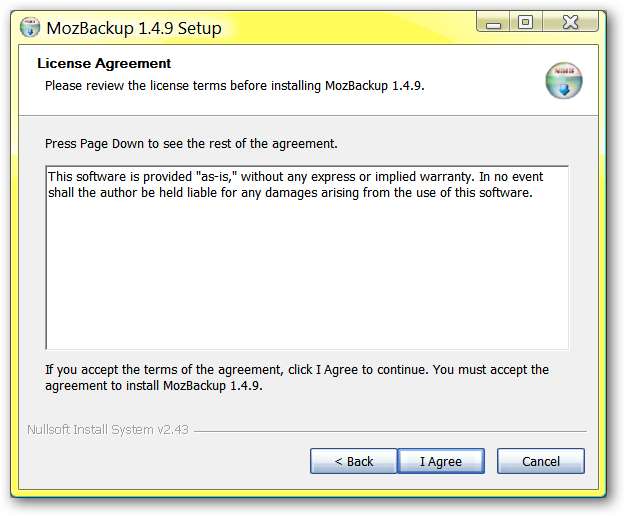
Une fois l'installation terminée, il est temps de sauvegarder le logiciel Mozilla de votre choix. Pour notre exemple, nous sauvegardons une installation par défaut de Firefox. Ici, vous pouvez voir la pré-sauvegarde du navigateur (36 extensions, 3 thèmes et 3 styles utilisateur pour l'extension Stylish).
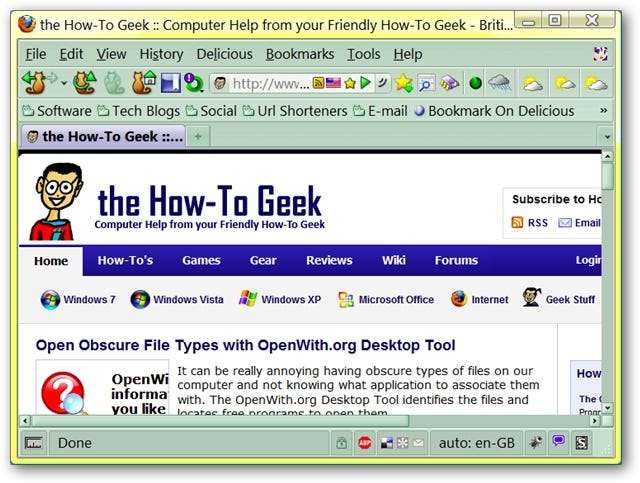
Sauvegarder un profil
Lorsque vous êtes prêt à sauvegarder votre logiciel Mozilla et que vous avez démarré MozBackup, c'est le premier écran que vous verrez. Cliquez sur Suivant".

Dans la deuxième fenêtre, il vous sera demandé de choisir entre «Sauvegarder un profil» ou «Restaurer un profil». Vous devrez également sélectionner le logiciel particulier que vous souhaitez sauvegarder. Pour notre exemple, nous sauvegardons le profil de Mozilla Firefox 3.5 (en-GB). Cliquez sur «Suivant» lorsque vous avez terminé.

Dans le troisième écran, il vous sera demandé de choisir le profil que vous souhaitez sauvegarder et où enregistrer le fichier de sauvegarde. Puisque nous sauvegardons une installation par défaut, nous avons choisi «default». Notez qu'il existe un bouton de sélection pour les portables ( charmant! ).
Pour le nom du fichier, nous avons décidé de le garder simple et court (juste le nom et la date du logiciel). L'emplacement de sauvegarde choisi était le bureau pour faciliter la recherche du fichier de sauvegarde par la suite. Cliquez sur Suivant".
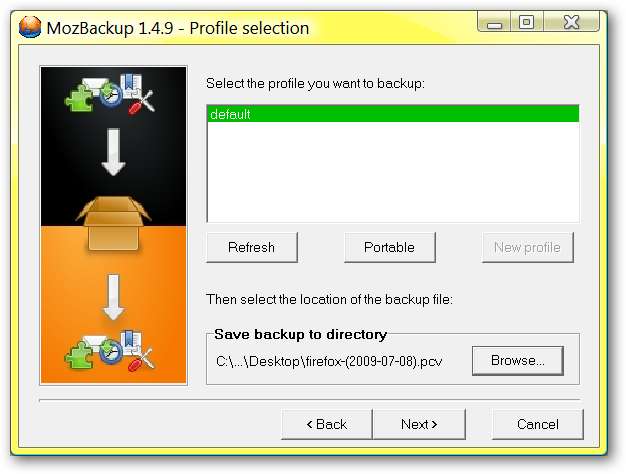
Une fois que vous avez cliqué sur «Suivant», vous aurez la possibilité de protéger par mot de passe le fichier de sauvegarde. Choisissez l'option qui correspond le mieux à vos besoins. Pour notre exemple, nous avons choisi de ne pas protéger le fichier par mot de passe. Ensuite, cliquez sur «Suivant».
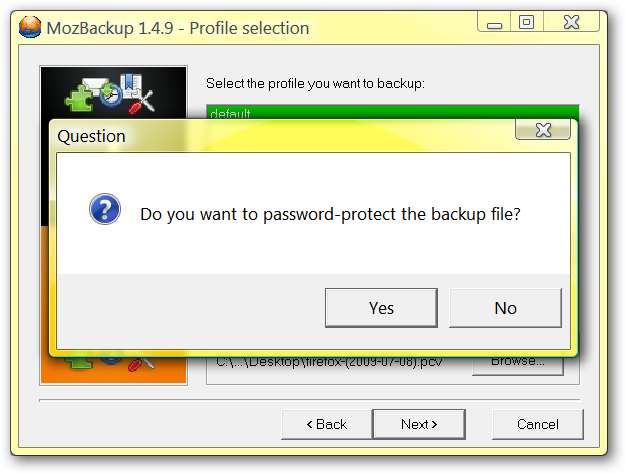
Pour ceux d'entre vous qui souhaitent protéger par mot de passe votre fichier de sauvegarde, voici la fenêtre que vous verrez. Vous devrez entrer puis confirmer le mot de passe que vous avez choisi. Cliquez sur «OK» lorsque vous avez terminé.
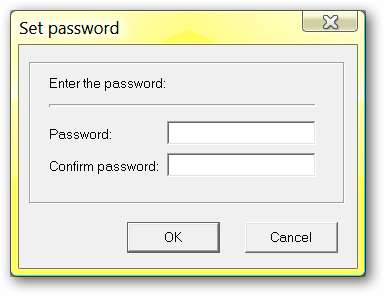
Dans la quatrième fenêtre, vous avez la possibilité de choisir les parties du profil Mozilla que vous souhaitez sauvegarder. Cliquez simplement pour sélectionner ou désélectionner une option particulière. Remarquez le bouton qui dit «Fichiers inconnus» en bas. Cela vaut la peine d'y jeter un coup d'œil si vous souhaitez affiner encore plus votre sauvegarde.
Cliquez sur «Suivant» lorsque vous avez terminé de sélectionner toutes les options souhaitées (dans une seule ou dans les deux fenêtres).
Remarque: même si les thèmes ne sont pas répertoriés ici, ils sont également sauvegardés avec votre profil. De plus, tous les éléments de la fenêtre Sélection des composants et de la fenêtre Fichiers inconnus sont sélectionnés par défaut.
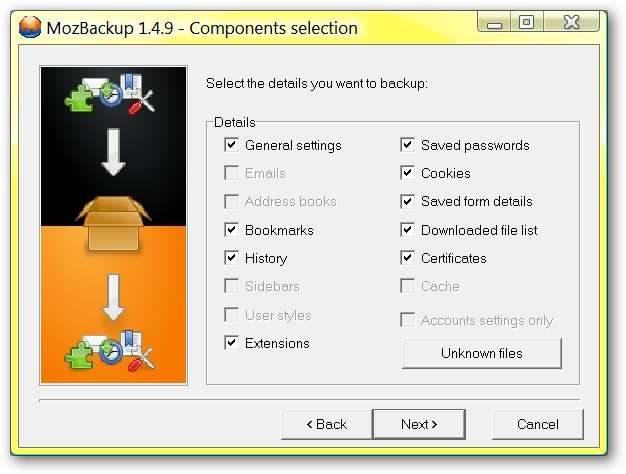
Si vous cliquez sur le bouton «Fichiers inconnus», vous verrez la fenêtre suivante vous offrant plus de choix sur ce que vous aimeriez avoir sauvegardé ( magnifique! ). Cliquez pour sélectionner ou désélectionner des options. Cliquez sur «OK» lorsque vous avez terminé.
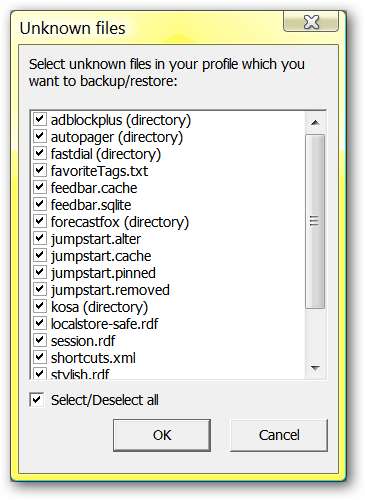
Une fois que vous avez cliqué sur «Suivant» pour la quatrième fenêtre (illustrée ci-dessus), MozBackup commence à créer votre nouveau fichier de sauvegarde. Ici vous pouvez voir MozBackup fonctionner…

Une fois MozBackup terminé, vous verrez cette fenêtre affichant une liste de ce qui a été inclus dans le fichier de sauvegarde.
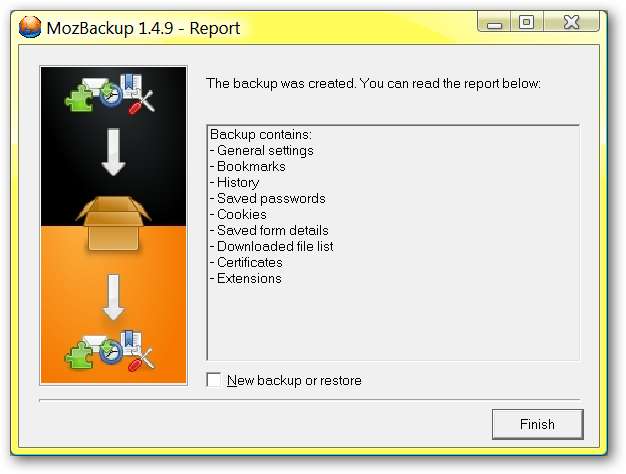
Restauration d'un profil
Il est temps de restaurer votre profil! Pour notre exemple, nous allons restaurer le profil sur une version portable de Firefox. Une fois que vous avez lancé MozBackup, voici la première fenêtre que vous verrez. Cliquez sur Suivant".
Remarque: si vous avez une nouvelle installation de Portable Firefox, vous devez l'exécuter une fois pour créer une section de profil par défaut dans votre portable.
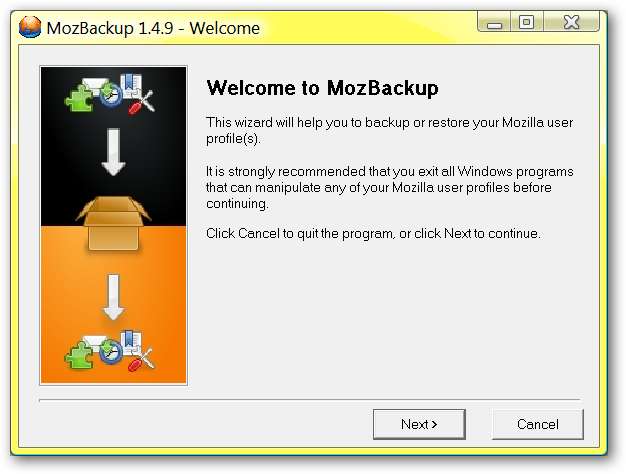
Dans la deuxième fenêtre, vous devrez à nouveau choisir entre «Sauvegarder un profil» ou «Restaurer un profil» et le logiciel Mozilla sur lequel vous souhaitez installer la sauvegarde du profil. Pour notre exemple, nous avons choisi «Restaurer un profil» et Mozilla Firefox 3.5 (en-GB). Cliquez sur Suivant".

Dans la troisième fenêtre, vous devrez rechercher le fichier de sauvegarde que vous avez créé précédemment (il est recommandé de le faire en premier), puis choisir le profil dans lequel vous souhaitez restaurer. Comme nous restaurons vers une version portable dans notre exemple, nous avons cliqué sur le bouton «Portable».
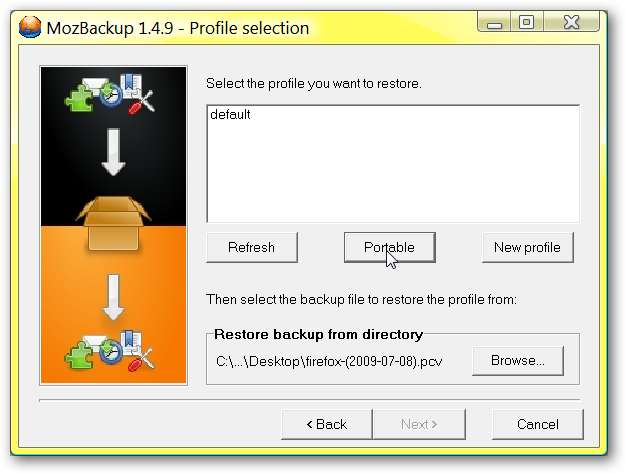
Cliquez sur le bouton «Portable» pour ouvrir une fenêtre de navigation permettant de localiser le dossier de profil d’un navigateur portable. Dans notre exemple, le nom du dossier de départ du portable était «Mobile Fox» (Mobile Fox -> Données -> profil). Cliquez sur OK".
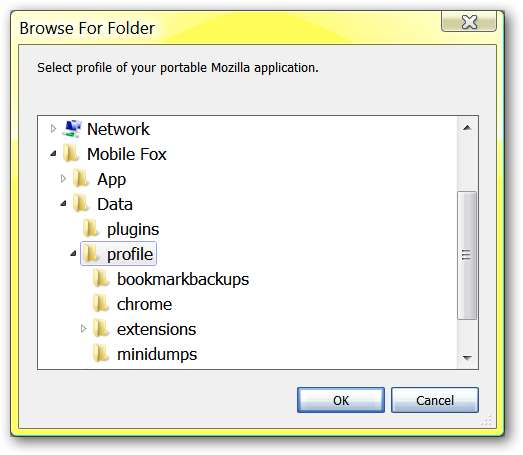
Une fois que vous avez localisé le dossier de profil dans lequel vous effectuez la restauration, vous pouvez voir que «Profil portable» apparaît maintenant dans la liste. Sélectionnez le profil approprié associé à votre restauration de sauvegarde. Cliquez sur Suivant"
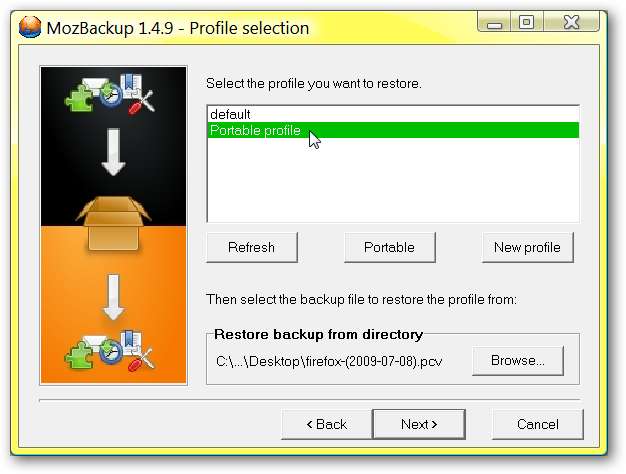
Dans la quatrième fenêtre, vous pouvez à nouveau choisir les éléments que vous souhaitez restaurer avec les options présentées dans la fenêtre Fichiers inconnus. C'est une bonne option si vous avez changé d'avis à propos de quelque chose et que vous ne voulez pas restaurer cet «ensemble d'éléments» particulier.
Une fois que vous avez effectué vos sélections, cliquez sur «Suivant».
Remarque: Tous les éléments de la fenêtre Sélection des composants et de la fenêtre Fichiers inconnus sont sélectionnés par défaut.
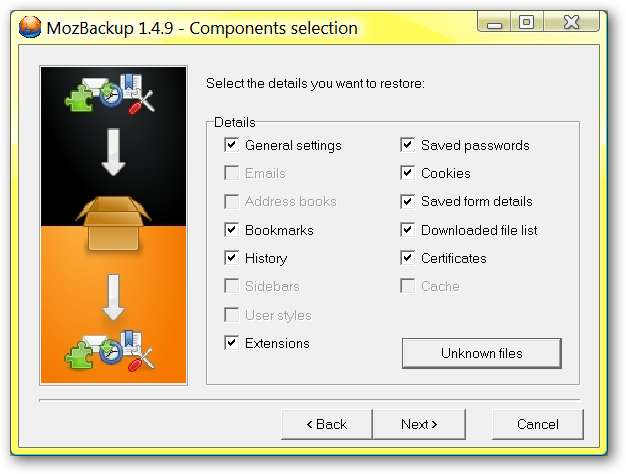
Choisissez les fichiers supplémentaires que vous souhaitez ou ne souhaitez pas restaurer et cliquez sur «OK»…
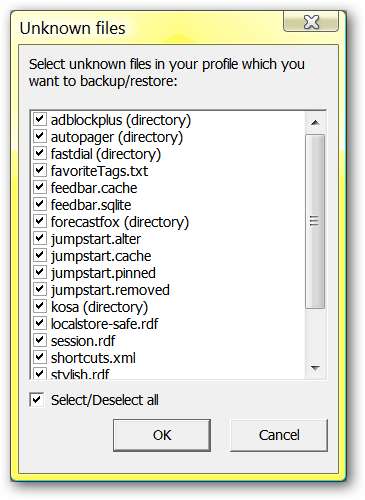
Après avoir cliqué sur «Suivant» dans la quatrième fenêtre, vous verrez ce message vous demandant si vous êtes certain de vouloir écraser le dossier de profil que vous avez sélectionné précédemment. Une fois que vous avez cliqué sur «Oui», le processus de restauration commencera immédiatement.
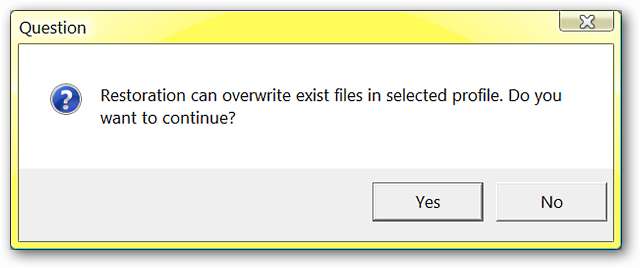
Ici, vous pouvez voir MozBackup restaurer le profil dans notre exemple. Le processus de restauration semble aller beaucoup plus vite que le processus de sauvegarde…
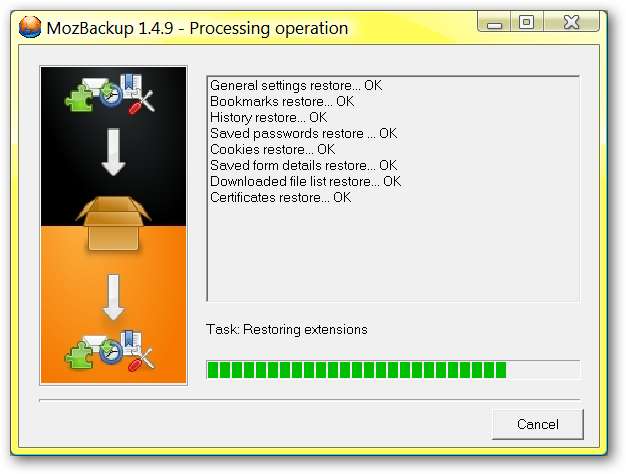
Une fois que MozBackup a terminé la restauration du profil, vous verrez cette fenêtre fournissant une liste des éléments qu'il a restaurés.
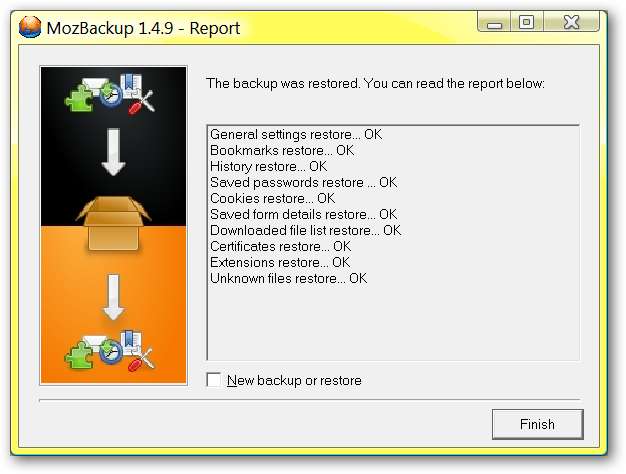
Attaque des clones
Voici notre installation par défaut de Firefox avec la nouvelle version portable. Lequel est quoi?!
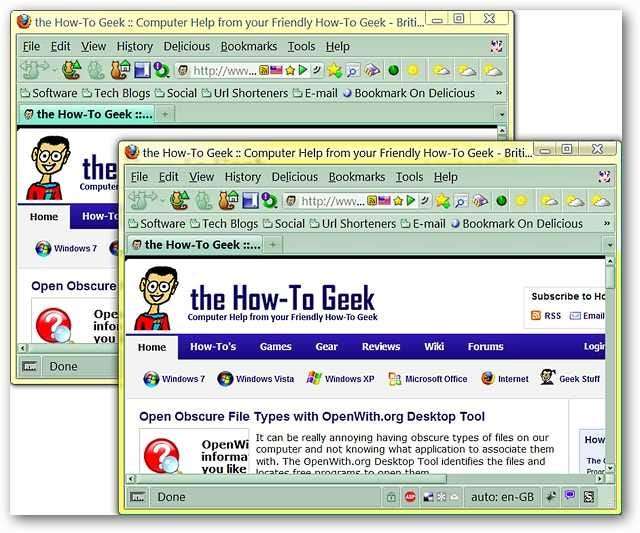
Conclusion
MozBackup peut vous sauver la vie si vous avez besoin d'une sauvegarde de profil rapide à emporter quelque part. Cela peut aussi être merveilleux si vous devez faire une réinstallation du système… rien de tel que de restaurer votre logiciel Mozilla préféré en un temps record!
Liens







